1、在插入选项卡中点击形状,选择其中的等腰三角形。
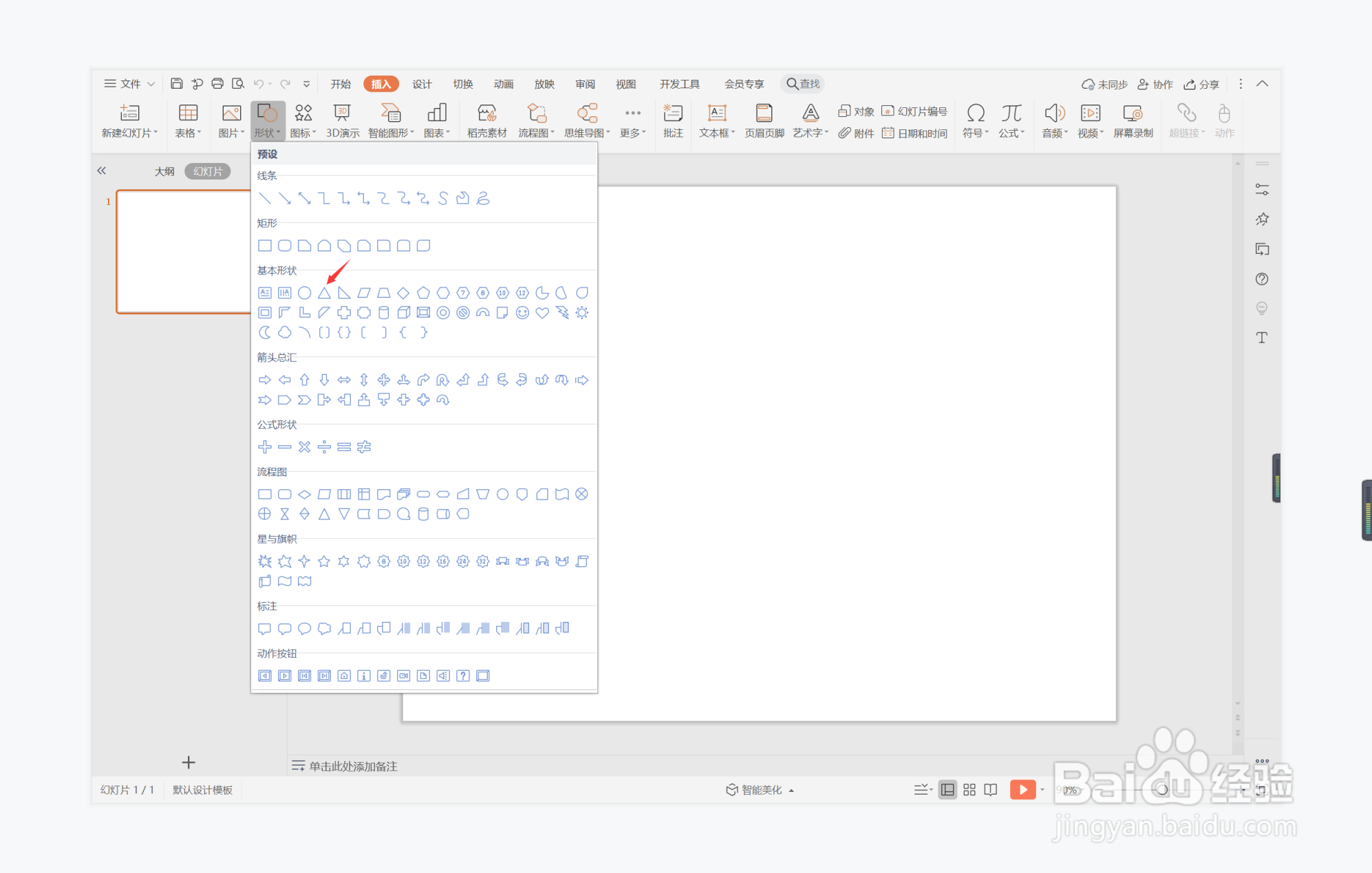
2、在页面上绘制出两个大小一致的等腰三角形,摆放如图所示的位置。

3、接着再插入一个菱形,放置在两个三角形之间,效果如图所示。

4、选中菱形和三角形,在绘图工具中点击填充,选择不同的蓝色进行填充,并设置为无边框。

5、在菱形中输入“目录”,字体填充为白色。
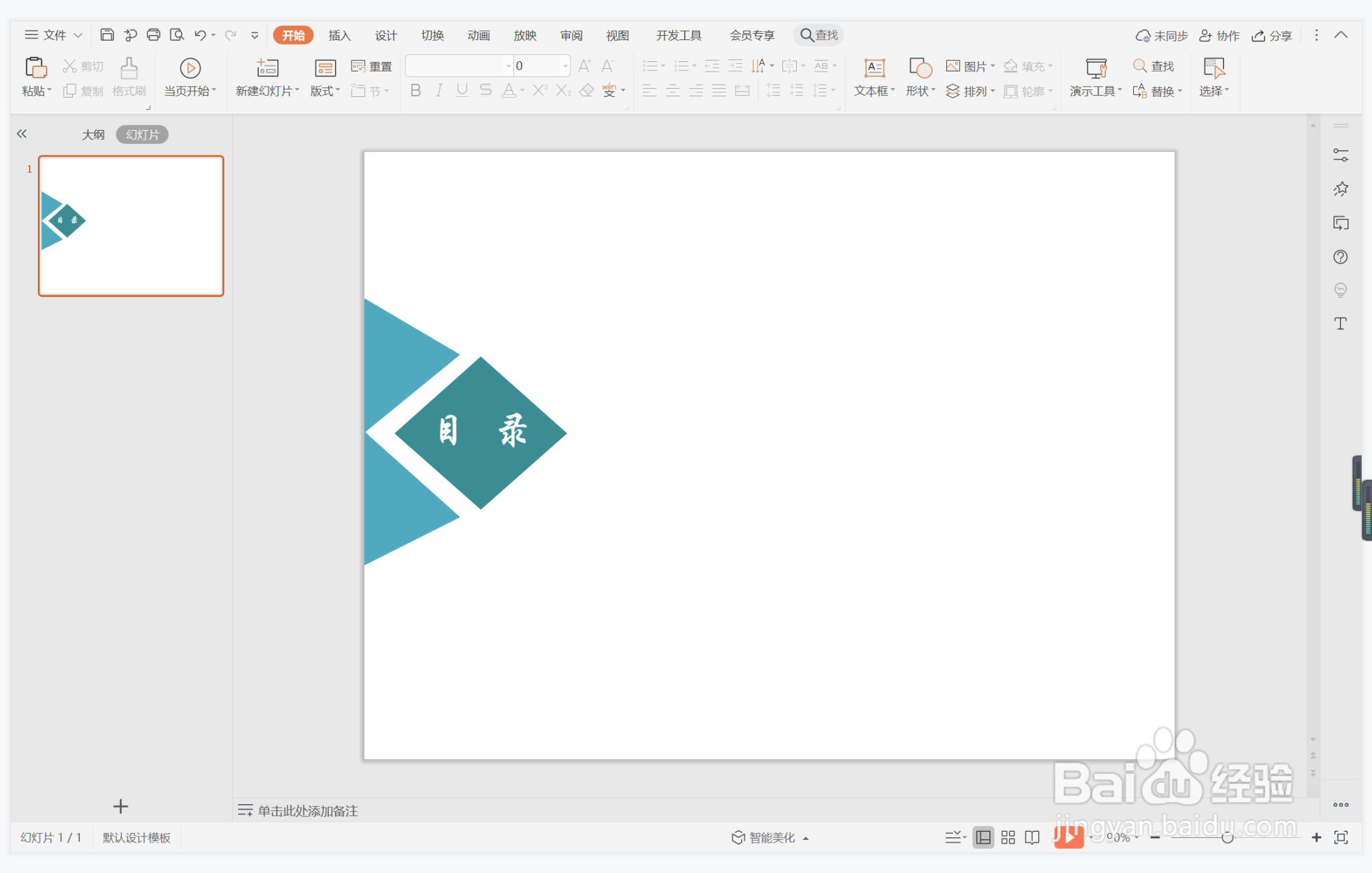
6、在页面的右侧输入序号和标题,字体填充为蓝色,这样清新商务型目录就制作完成了。

时间:2024-10-12 05:09:05
1、在插入选项卡中点击形状,选择其中的等腰三角形。
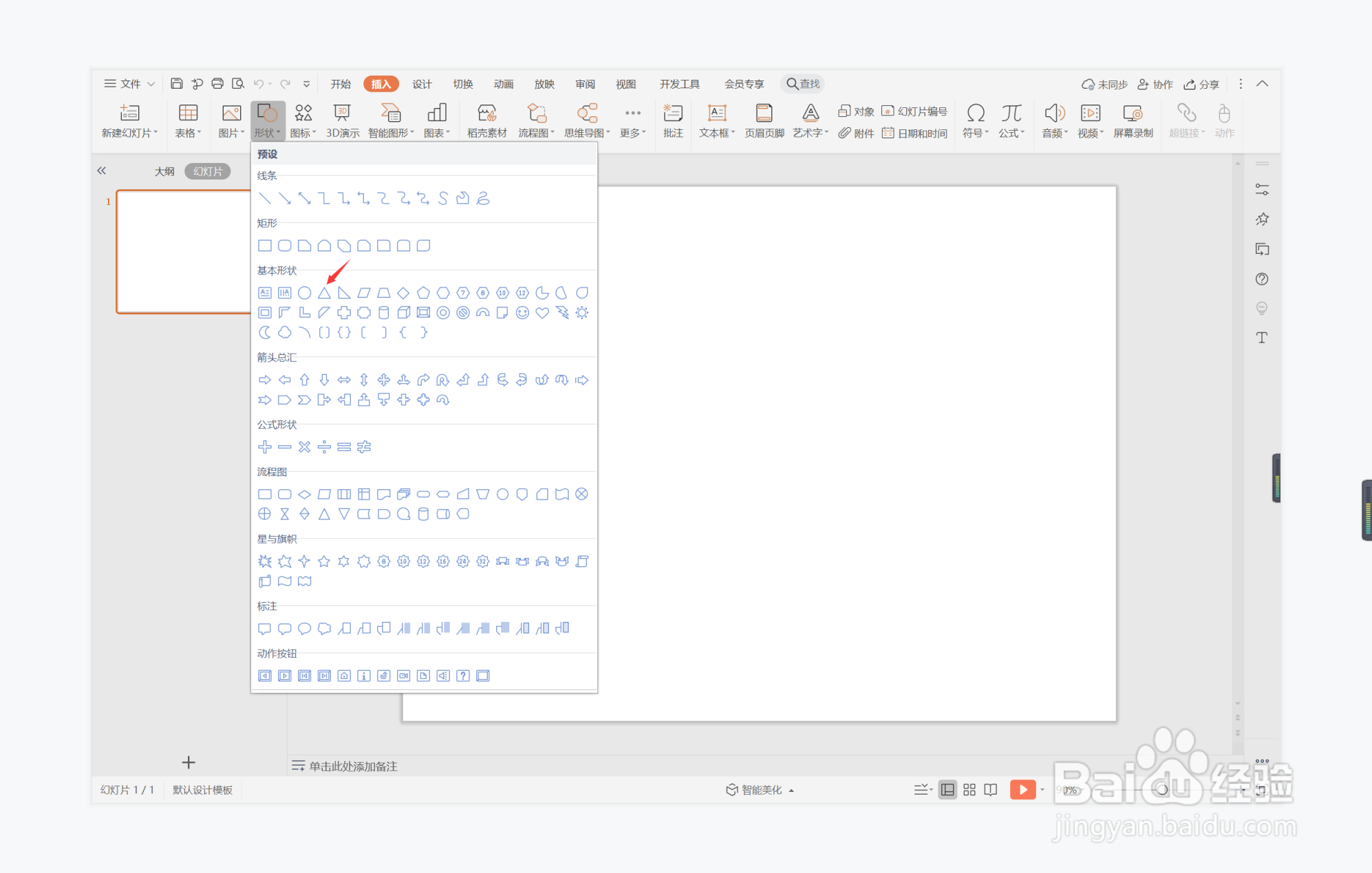
2、在页面上绘制出两个大小一致的等腰三角形,摆放如图所示的位置。

3、接着再插入一个菱形,放置在两个三角形之间,效果如图所示。

4、选中菱形和三角形,在绘图工具中点击填充,选择不同的蓝色进行填充,并设置为无边框。

5、在菱形中输入“目录”,字体填充为白色。
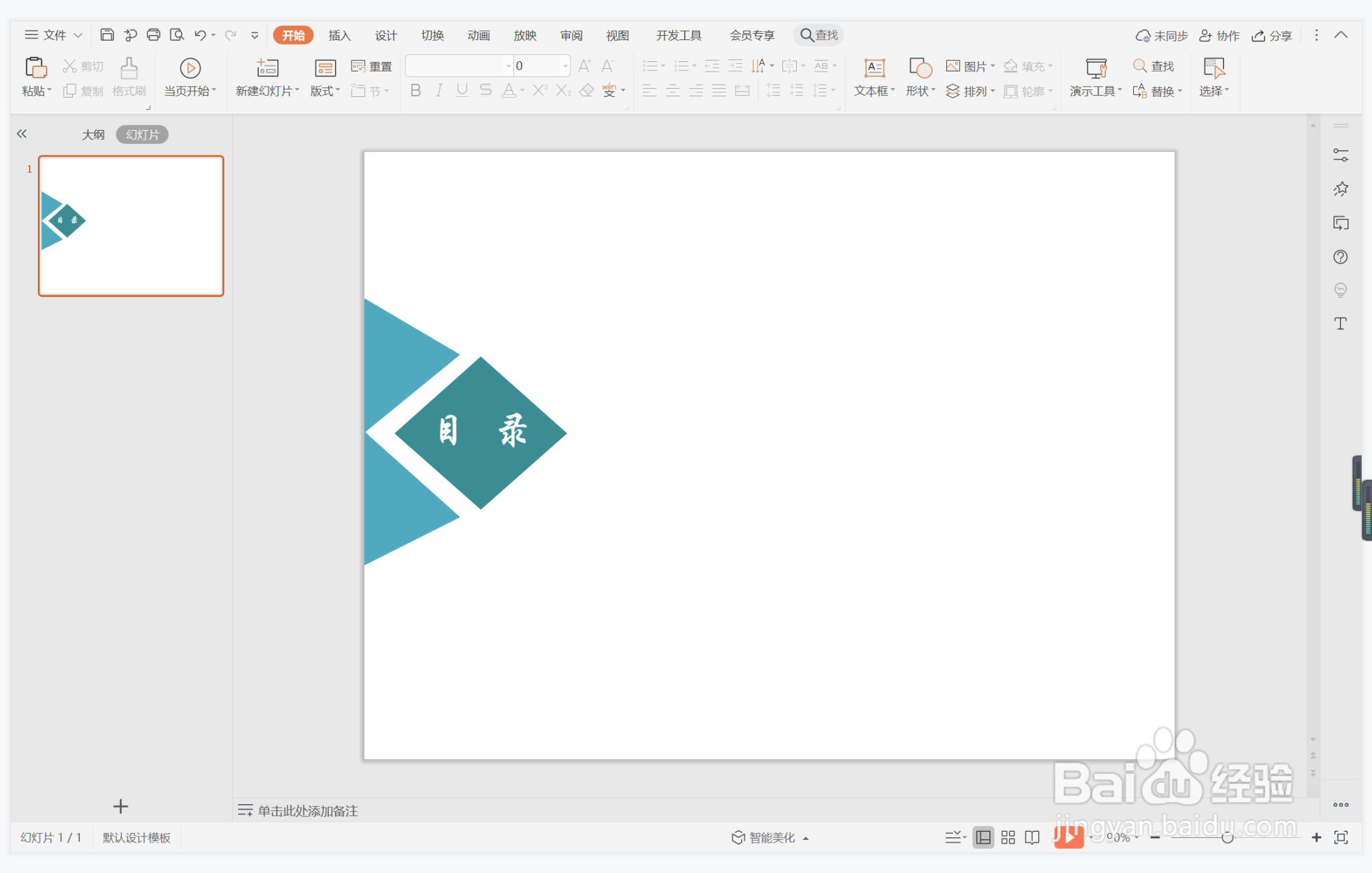
6、在页面的右侧输入序号和标题,字体填充为蓝色,这样清新商务型目录就制作完成了。

